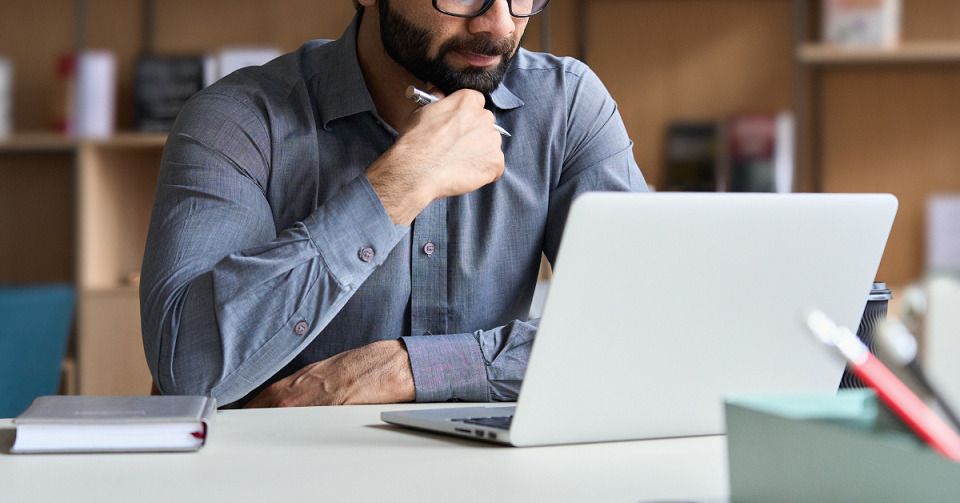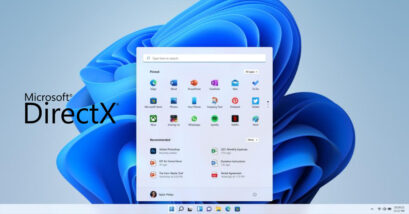Cara cek spek laptop Windows 10 dan versi lainnya berguna untuk mendapatkan informasi penting terkait performa laptop.
Dengan begitu, kamu akan mendapat informasi seperti processor, RAM, sistem operasi, tipe sistem dan yang lainnya.
Salah satu gunanya adalah, misal ketika kamu bingung mau install sebuah aplikasi 32 bit atau 64 bit, maka kamu bisa melihat spek tersebut untuk menentukan mana yang dipilih.
Cara cek spesifikasi laptop berikut ini mencakup perangkat dengan sistem operasi Windows 10, Windows 11, Windows 8 hingga Windows 7.
Berikut tutorial lengkapnya. Markimak. Mari kita simak 😉 ~
Spesifikasi Laptop itu Apa?
Bagi kamu yang belum mengetahui spesifikasi laptop itu apa, spesifikasi laptop adalah deskripsi tentang komponen, baik hardware hingga software yang digunakan pada komputer atau laptop.
Dengan melihat spesifikasi laptop, kamu bisa mendapatkan informasi seperti kecepatan prosesor, jenis prosesor, kapasitas RAM, hingga
Cara cek spek laptop Asus, Lenovo, Acer dan berbagai jenis laptop lainnya dengan sistem operasi Windows sebenarnya sama saja.
Kamu bisa memeriksa spek laptop dengan menggunakan File Explorer, melalui shortcut tombol laptop hingga melalui fitur Settings.
Bagaimana cara cek spesifikasi laptop dengan benar? Berikut ini tutorial lengkapnya.
Cara Cek Spek Laptop Windows 10, 11, dan 8 Melalui File Explorer
Cara cek spek laptop Windows 11, 10 dan 8 tidak serumit cara instal ulang Windows 10, karena dapat kamu lakukan melalui File Explorer.
Berikut cara mudah cek spesifikasi laptop dengan sistem operasi Windows 11, 10, 8 hingga 7 dengan benar:
- Buka “File Explorerâ€;
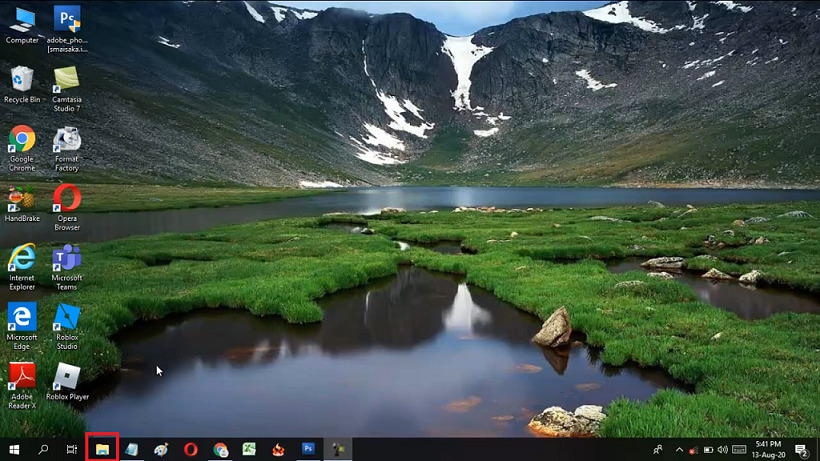
- Pilih folder “Computerâ€
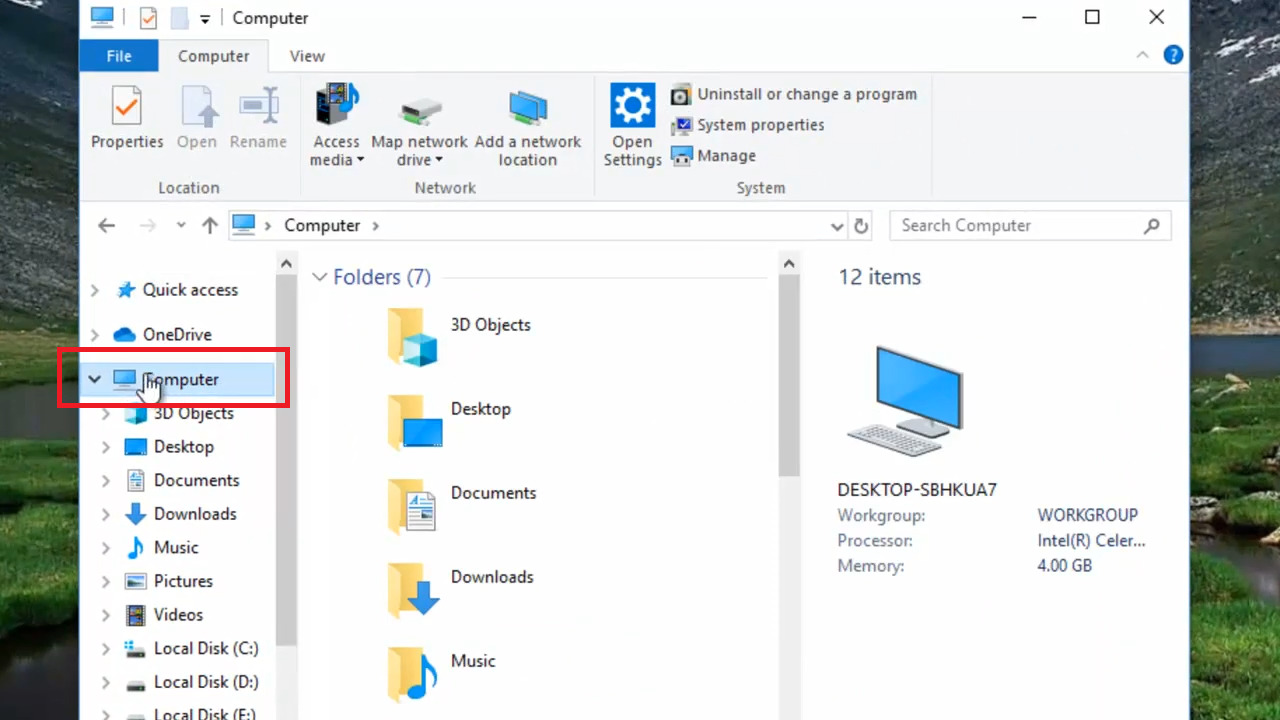
- Klik kanan pada folder tersebut dan ketuk “Propertiesâ€;
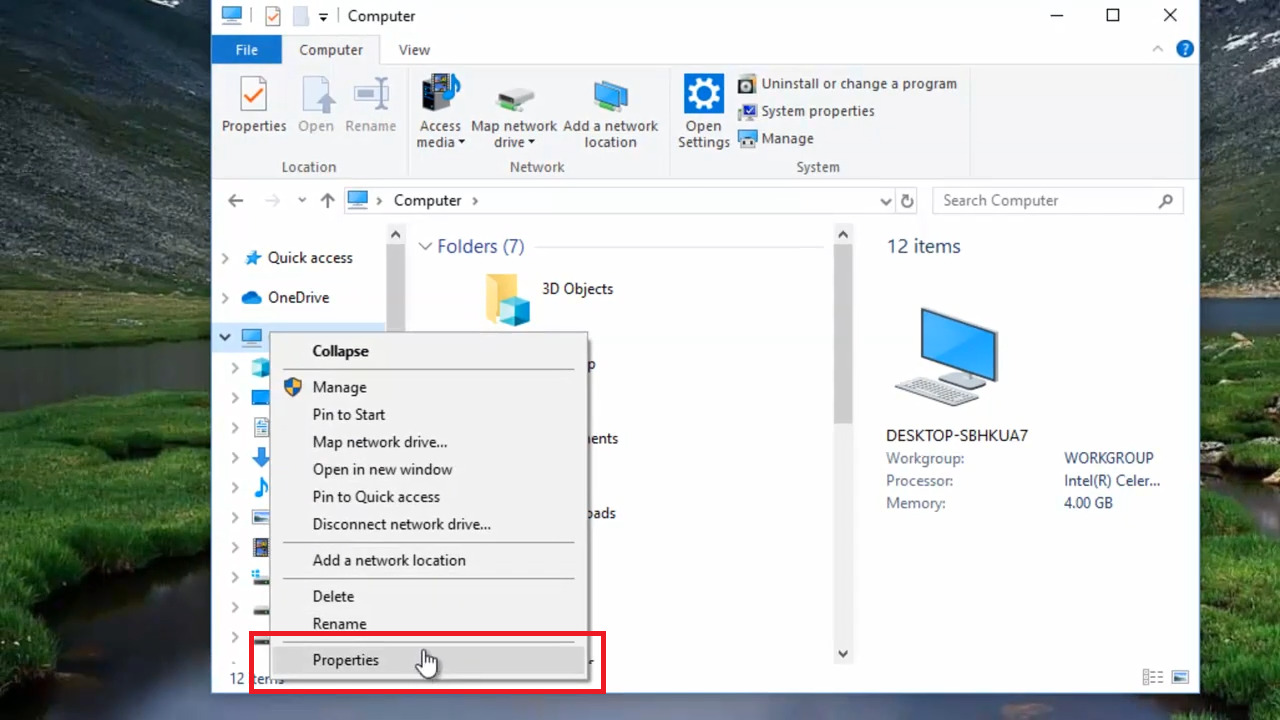
- Selesai, kamu sudah menemukan informasi spesifikasi komputer atau laptop melalui Windows 10.
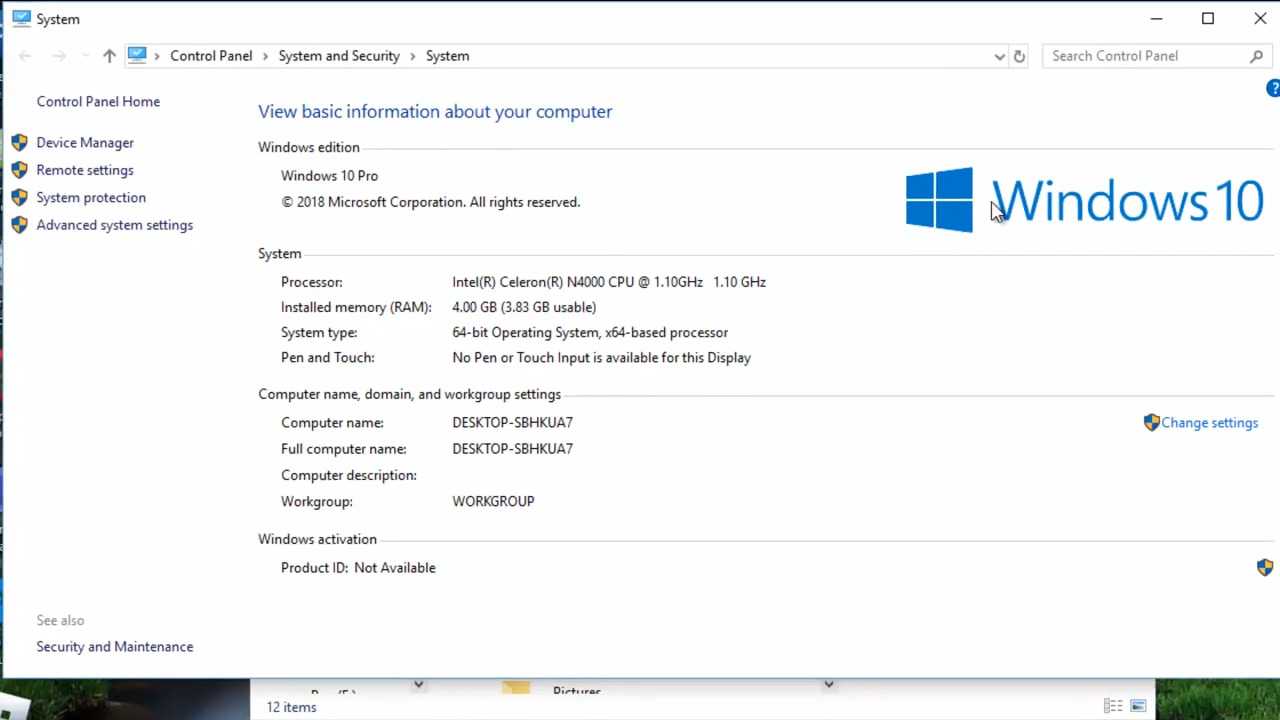
Perlu kamu ketahui juga bahwa nama folder “Computer†bisa berbeda untuk laptop atau komputer yang berbeda.
Nama folder yang umum digunakan biasanya seperti “This PCâ€, “My Computer†dan yang semisal.
Jadi, kalau nama folder komputer di File Explorer milikmu berbeda, tidak perlu bingung, ya! Biasanya folder tersebut memiliki ikon desktop komputer atau laptop.
Informasi tersebut juga bisa berguna jika kamu ingin memulai cara mempercepat Windows 10 dan 11.
Nah, mungkin ada di antara kamu yang bertanya apakah ada shortcut seperti ctrl apa untuk melihat spek laptop. Jawabannya: Ada! Berikut langkah-langkahnya:
Cara Cek Spek Laptop Windows 10 dengan Dxdiag
Selain memeriksa spesifikasi melalui File Explorer, cara lainnya adalah dengan fitur dxdiag. Berikut langkah-langkahnya:
Baca Juga
- Tekan tombol shortcut “Windows†+ “R†untuk membuka Run;
- Ketik “dxdiag†pada search box dan ketuk “OKâ€;
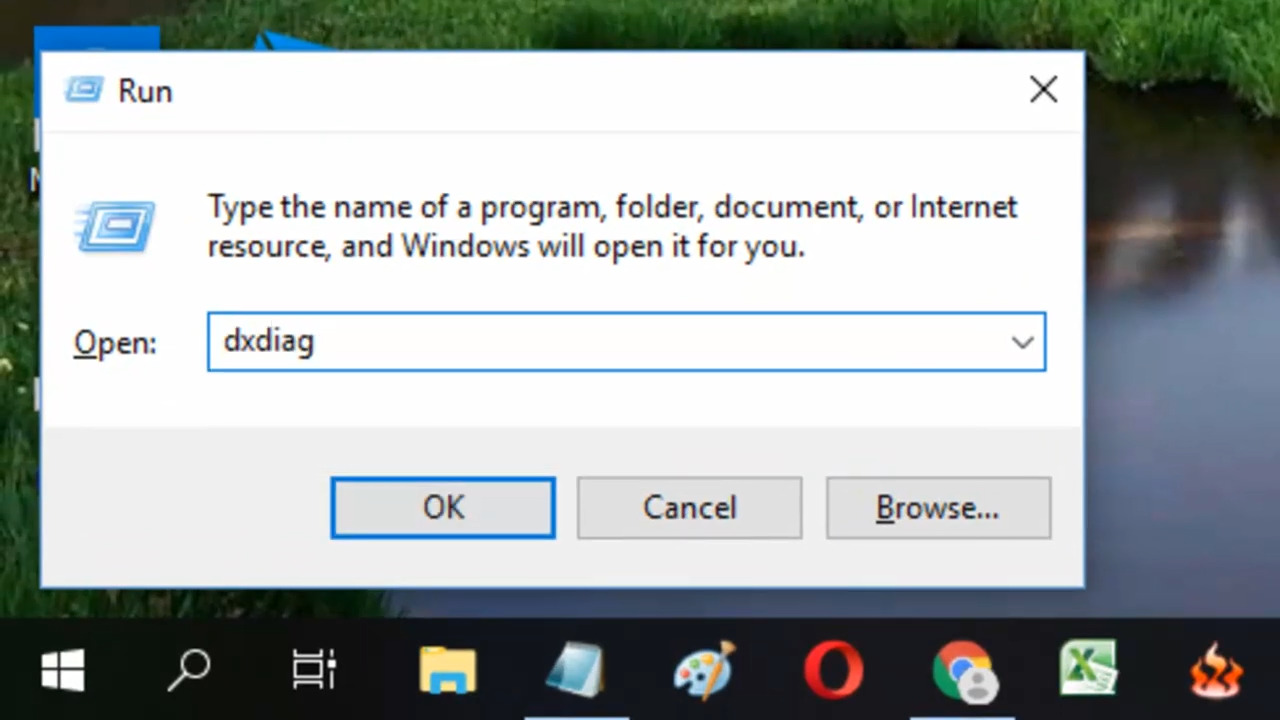
- Tunggu beberapa saat, dan jendela DirectX Diagnostic Tool (dxdiag) menampilkan informasi spesifikasi laptop secara lengkap;
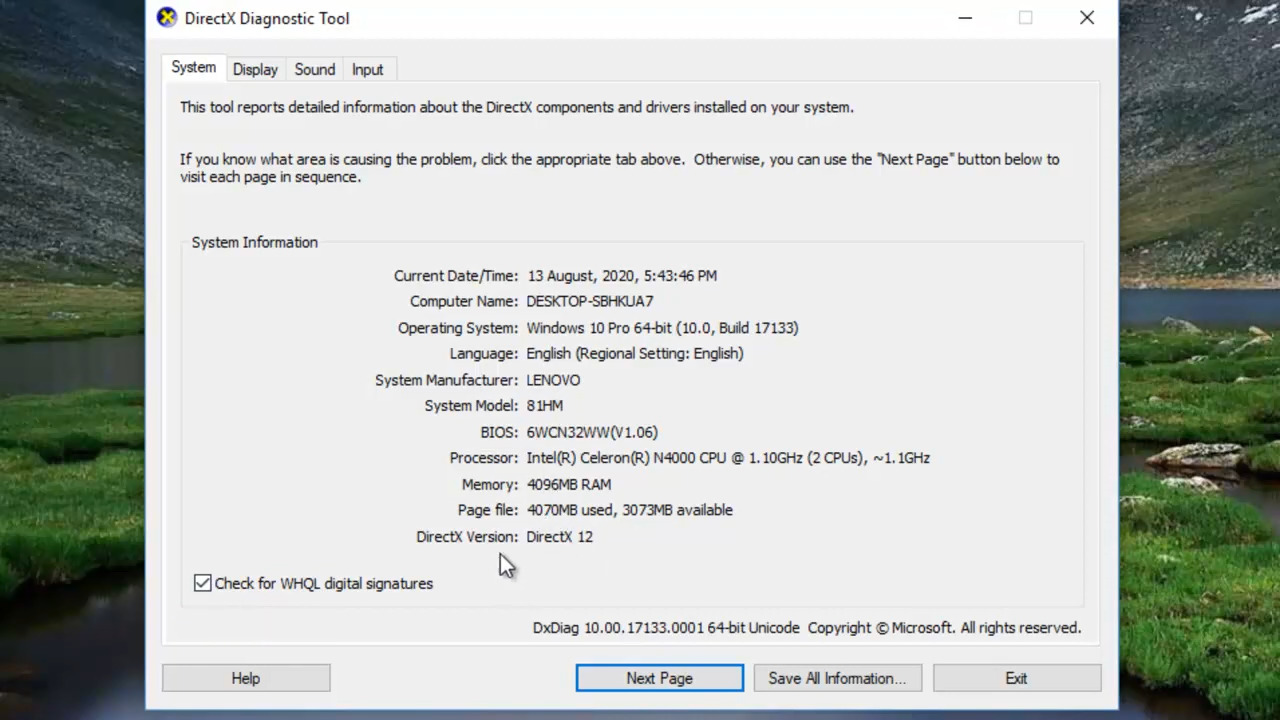
- Selesai.
Itulah langkah-langkah mengecek spesifikasi komputer melalui menu Run yang dapat dilakukan di sistem operasi Windows 7, 8, 10, hingga 11.
Bahkan, informasi yang kamu dapatkan dari cara ini jauh lebih komprehensif dan lengkap daripada cara sebelumnya yang menggunakan File Explorer.
Kamu bisa melihat informasi terkait sistem, display, sound hingga input yang lebih terperinci dan detail.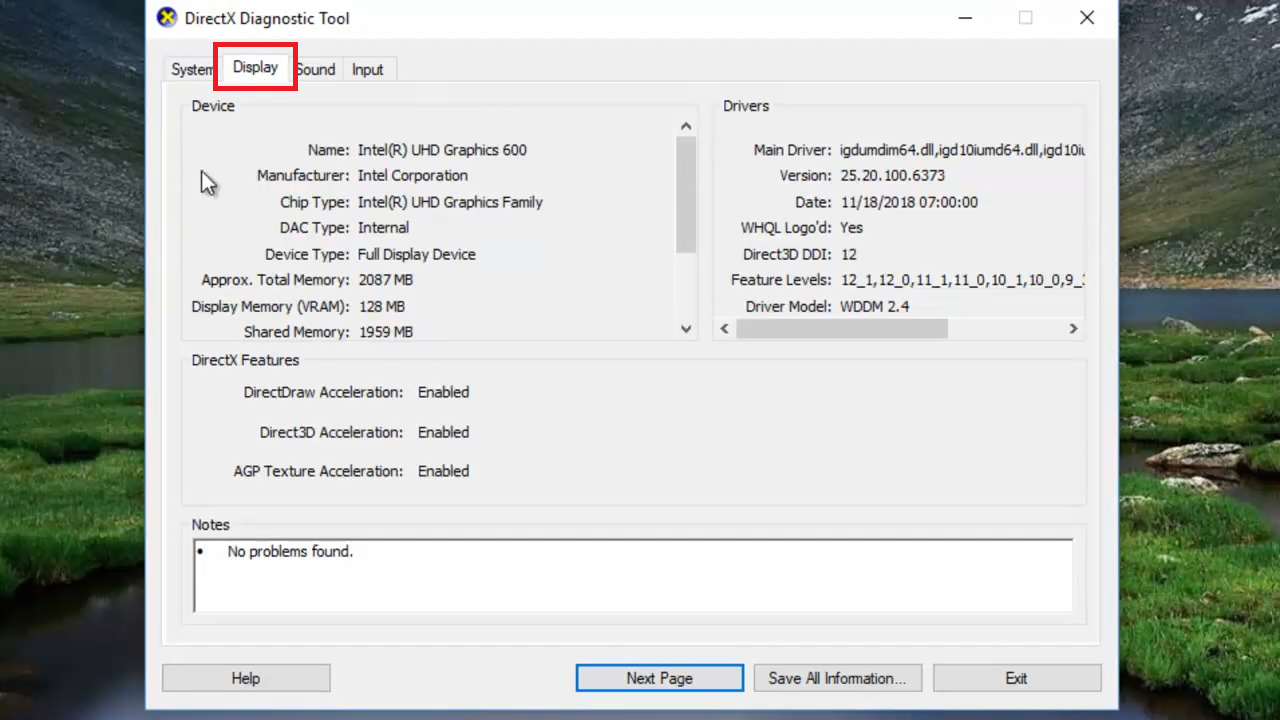
Apabila masih kebingungan dengan langkah-langkahnya, kamu bisa menyimak video dari Nanda Hero berikut ini:
Cara Cek Spek Laptop Windows melalui Settings
Selain dengan dua cara di atas, kamu juga bisa melihat spesifikasi laptop Windows melalui Settings atau pengaturan:
- Tekan tombol “Windows†pada laptop kamu;
- Pilih “Settingsâ€;
- Ketuk “Systemâ€;
- Ketuk “Aboutâ€;
- Selesai, kamu akan disuguhkan dengan informasi spek laptop Windows 10
Detail Spesifikasi Laptop yang Bisa Dilihat Apa Saja?
Berikut adalah beberapa informasi spesifikasi laptop dengan sistem operasi Windows yang relatif penting:
- Edition – Informasi ini menunjukkan jenis atau edisi Windows apa yang digunakan pada laptop atau komputer kamu, seperti Windows 10 Pro atau Windows 10 Home;
- Version – Informasi ini menunjukkan versi Windows yang digunakan pada perangkat kamu. Karena Windows yang memiliki edisi sama kadang memiliki versi berbeda, tergantung dengan update yang dilakukan;
- Arsitektur – Informasi arsitektur komputer ini dapat kamu lihat pada bagian System type, di mana ia menunjukkan sistem arsitektur 32-bit atau 64-bit. Data ini penting jika ingin menginstall sebuah aplikasi di laptop.
- RAM – Informasi mengenai kapasitas Random Access Memory (RAM) juga bisa kamu temukan dengan cara di atas.
Selain itu, masih banyak detail informasi spesifikasi lainnya yang bisa kamu dapatkan dengan tiga cara di atas.
Sudah Berhasil Cek Spesifikasi Laptop Windows 10?
Itulah beberapa cara cek spesifikasi laptop Windows 10, 11, 8 hingga 7. Bahkan jenis Windows yang lebih lama juga memiliki cara melihat spesifikasi yang sama.
Oh, ya! Bagi kamu yang menggunakan Windows 11 dan merasa laptop menjadi lebih berat, coba cara downgrade Windows 11 ke 10.
Bila nantinya kamu lebih nyaman menggunakan Windows 11, kamu bisa mempraktikkan cara update Windows 11.
Jika ada pendapat, masukan, kritik konstruktif atau saran apapun, bisa kamu sampaikan ke meninggalkan pesan di kolom komentar atau email kami di contact@tonjoo.com.
Baca juga artikel menarik seputar teknologi di Pintar Tekno yang terkait dengan Berita, Windowsatau artikel lainnya dari Moch. Nasikhun Amin. Untuk informasi lebih lanjut atau kebutuhan lainnya, kamu bisa menghubungi kami melalui admin@pintartekno.id.
Sumber:
- How do I check my PC hardware specifications? – https://www.bloomberg.com/faq/question/how-do-i-check-my-pc-hardware-specifications/#:~:text=To%20check%20your%20PC%20hardware,system%20info%2C%20including%20Windows%20version.
- How to check your PC’s full specifications on Windows 10 – https://www.windowscentral.com/how-check-your-computer-full-specifications-windows-10